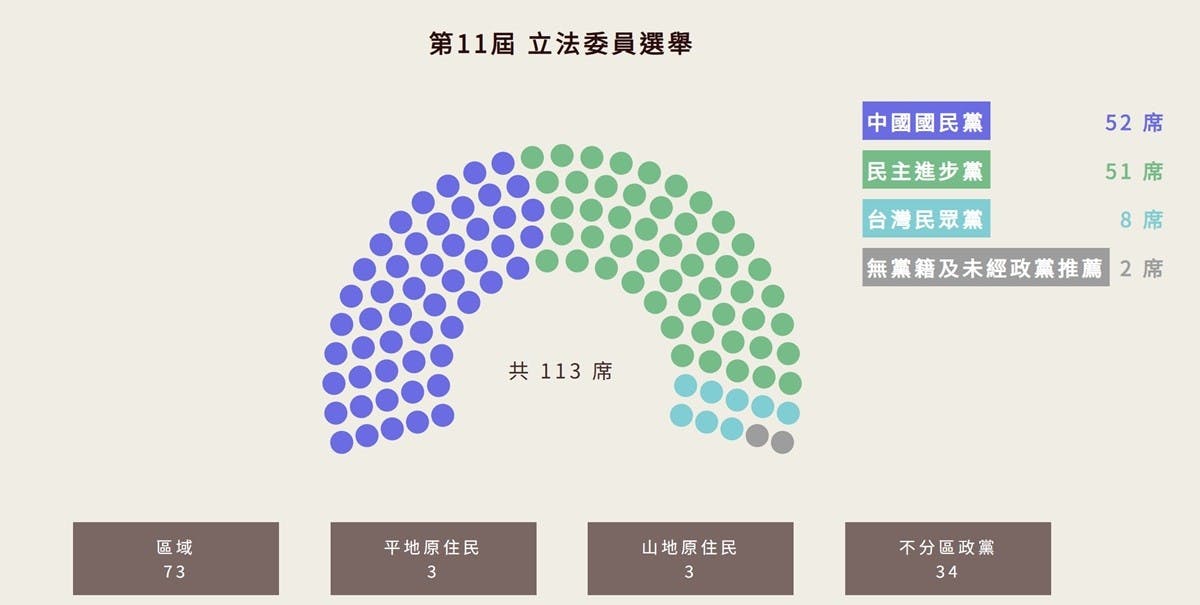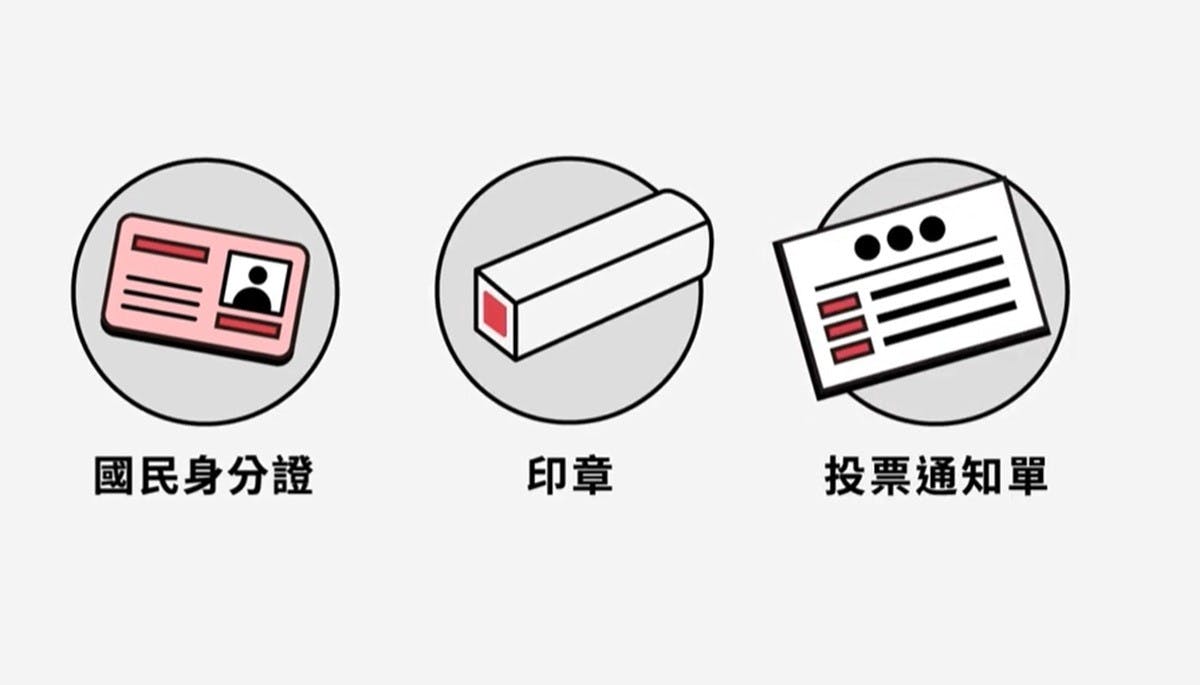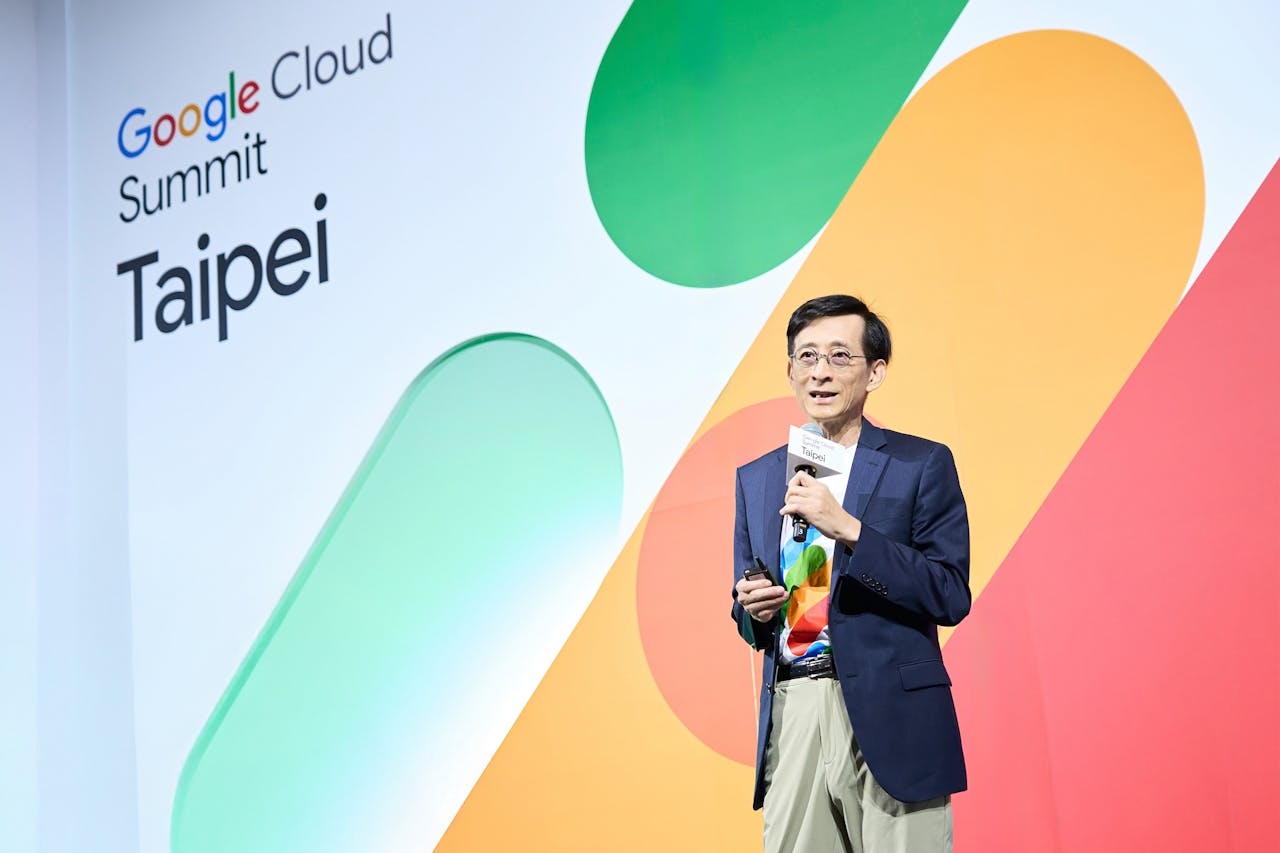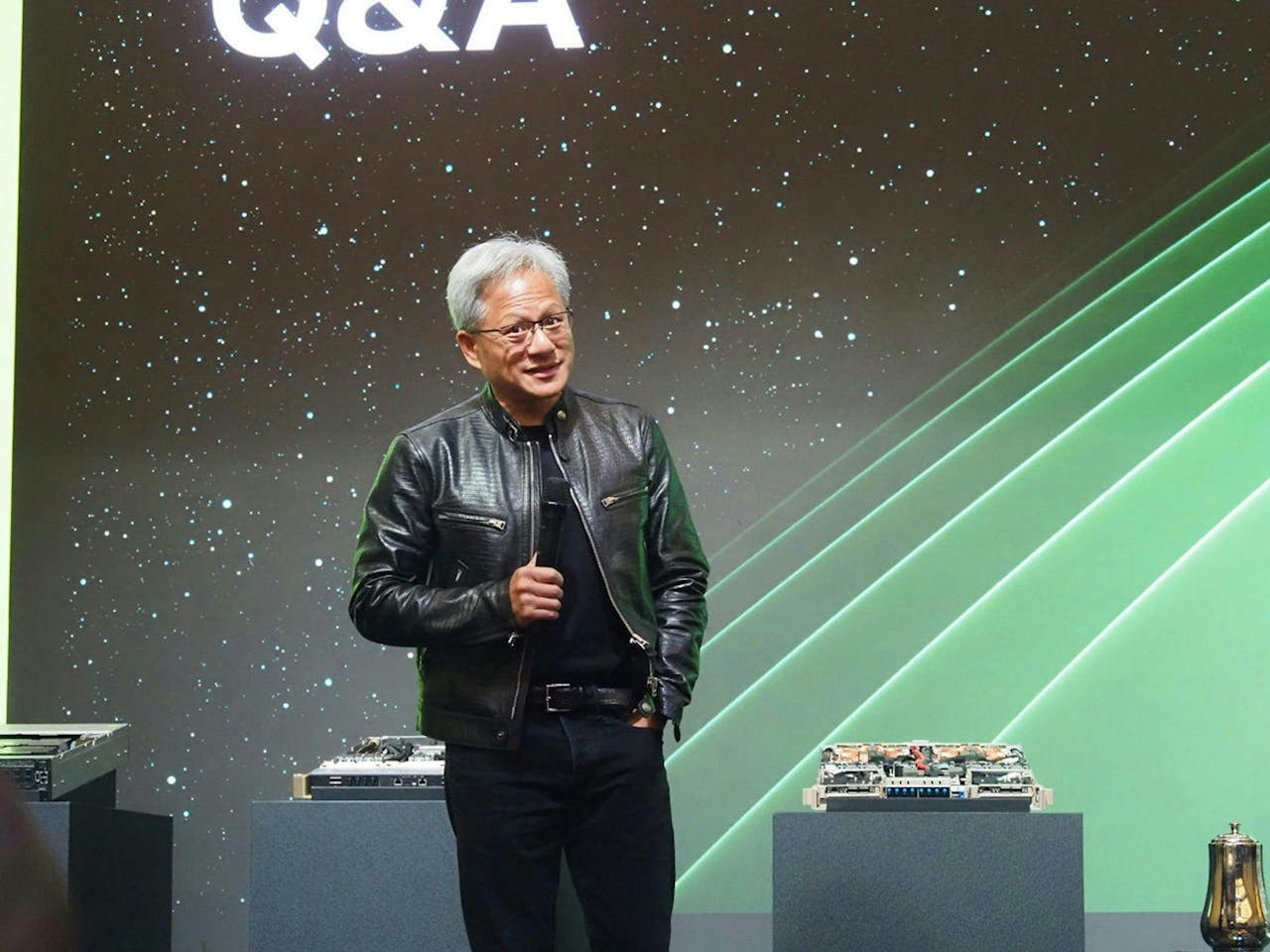在前一篇文章「別再找「PrintScreen」了!這兩組快捷鍵讓你 Mac 螢幕截圖好輕鬆!」中我介紹了如何在 Mac 上使用螢幕截圖功能,包括全螢幕截圖、部分畫面截圖、視窗截圖、以及截圖去陰影等四個做法。不過 Mac 螢幕截圖還是有些可以改進的地方,例如自訂截圖儲存位置、截圖格式(預設為 PNG)、截圖檔名等等。
這篇文章要教各位如何自訂螢幕截圖的圖檔儲存路徑、圖檔格式、以及圖檔檔名,如果你是螢幕截圖功能的重度使用者(例如我就是),就可以自行更改這些設定好讓電腦的截圖功能更符合你的需求囉!
註:一般來說我螢幕截圖上傳網路前都會把 png 轉檔成 jpg,這部分你可以依照本文設定直接改掉預設儲存格式,也可以用這篇文章的教學自動批次修改「在 Mac 裏藏了八年卻少有人使用的神奇幫手「AutoMator」,轉檔改名翻轉圖片都能一鍵搞定!」
--
如果都沒人寫,那要叫蘋果初學者怎麼辦呢?
剛買 Mac 不會用?到「陳寗說科技」尋求解答吧!https://www.facebook.com/chenning.wowdigi
--
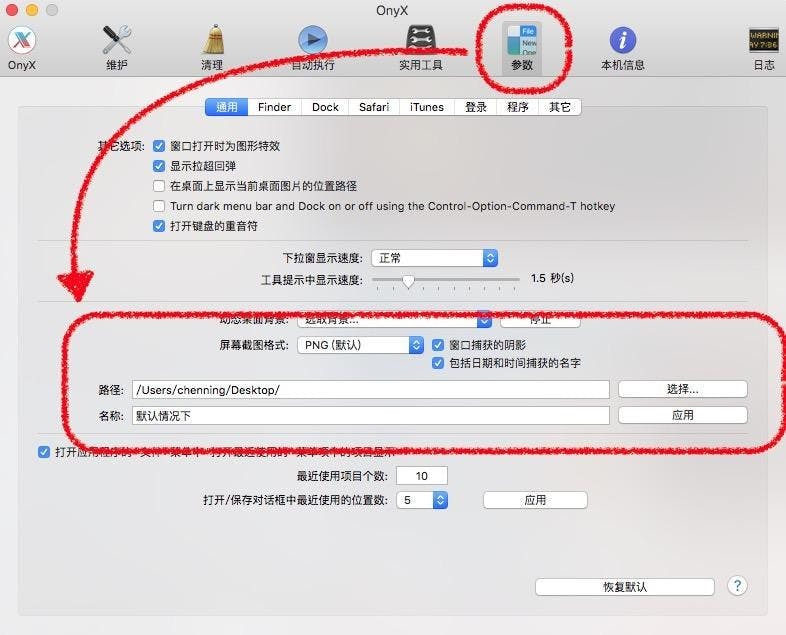
今天要修改的數值有兩種修改方法,一個是乖乖地用「終端機」這個 unix 指令介面直接修改系統設定,另一個則是使用「Onyx」這個程式(如上圖)用勾選的方式修改,兩個方法其實對電腦都是做相同的事情,只是 Onyx 這程式能改動的東西實在太多了,如果你自認對電腦不是那麼熟悉 ...
我建議你還是別去碰那程式比較好。
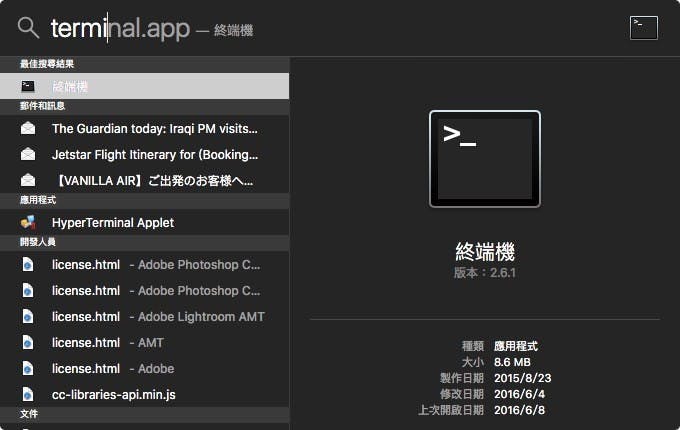
想「單純」更改螢幕截圖設定而不會不小心動到怪東西,我認為最簡單的方法還是直接啟用終端機(Terminal.app),然後複製貼上我給你的指令是最純粹的做法。首先請啟動你的終端機.app,直接按下 ctrl+空白鍵叫出 Spotlight 介面,接著輸入 terminal(或是終端機),直接點擊啟用 App 就可以看到下面的介面,之後再跟著說明操作即可,非常簡單!
--
一、更改螢幕截圖儲存位置
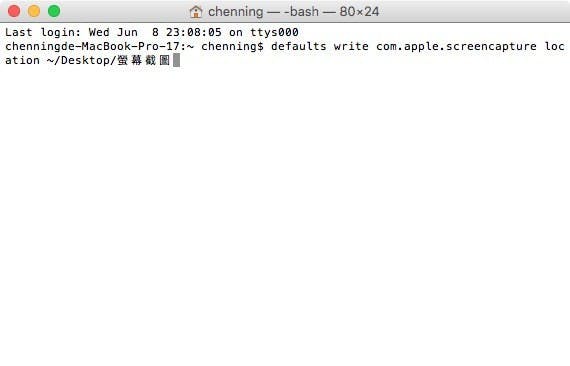
更改截圖儲存位置是要用這個指令:
defaults write com.apple.screencapture location ~/Desktop/螢幕截圖
紅字的部分就是你要儲存檔案的位置路徑,由於這個指令會直接複寫原來的數值,因此這部分不需要另外輸入原始路徑,直接在紅字的位置嶿入你的新路徑即可。不過手打輸入路徑是件麻煩事,所以請用下圖的方法處理:
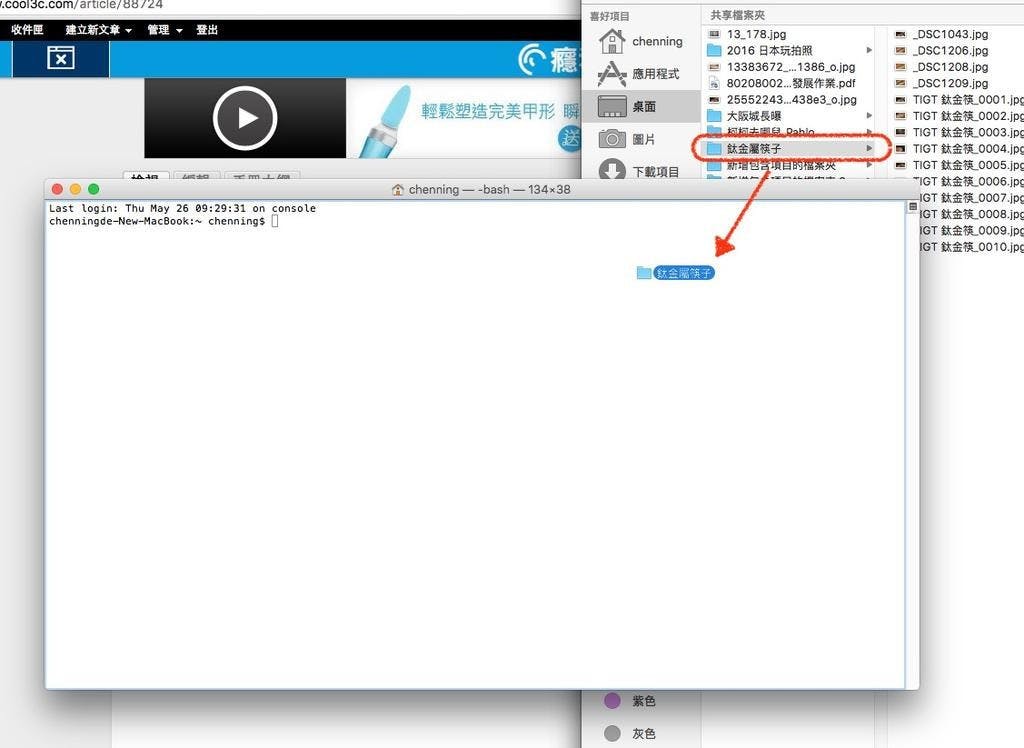
首先打開你要儲存的資料夾,接著把前面那串指令除了紅字以外的部分都複製貼上到終端機裡,接著再用滑鼠抓著你要設定的儲存資料夾,把它拖進終端機的視窗裡,然後再放開。
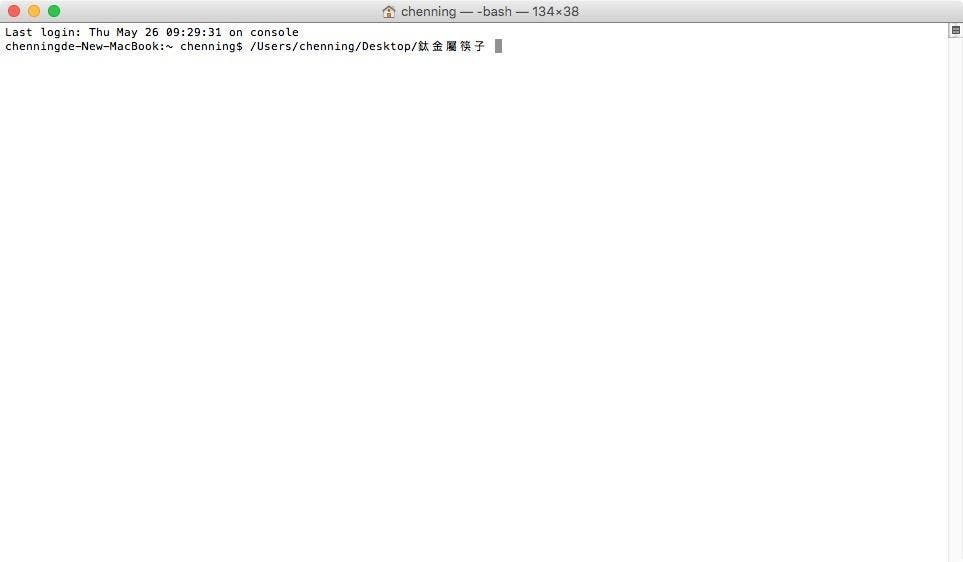
該資料夾的路徑就會自動幫你輸入到終端機的視窗裡啦!接著你只要再確認一下指令有沒有打錯、路徑有沒有弄錯(不能有多餘的空白!),都 OK 之後按下 Enter 就完成設定啦!最後只要再把電腦重新開機(或登出使用者也可以)就能完成更改了。
重開機(或登出使用者)之後,你就可以趕快截一張圖看看有沒有設定成功囉~
註:終端機輸入指令並按下 Enter 之後並不會有多餘的指示,因此沒有異狀通常就是完成設定了
--
二、更改螢幕截圖儲存檔名
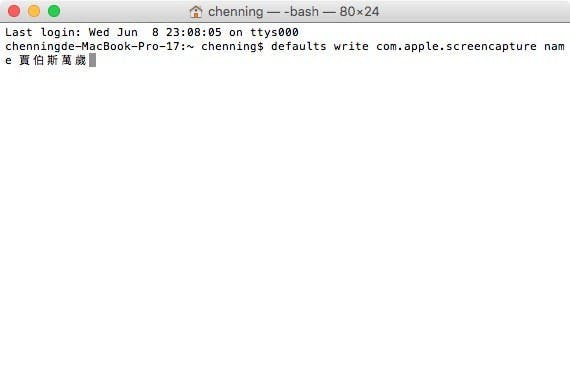
原始的儲存檔名是「螢幕快照 日期時間.png」,不過如果你無論如何就是不想看到螢幕快照這四個字,那麼你也可以更改成任意的字樣,例如「賈伯斯萬歲」之類的。不過這功能對我來說沒什麼用處,因為最後我還是會把檔名批次改成我文章的關鍵字 ... 如果你無論如何都想改,請用這串指令:
defaults write com.apple.screencapture name 賈伯斯萬歲
紅字的部分你可以任意輸入你想要的文字,全部確認指令正確之後就可以按下 Enter 完成設定。接下來就可以直接測試看看截圖檔案的檔名有沒有改變了。
--
三、更改螢幕截圖儲存格式
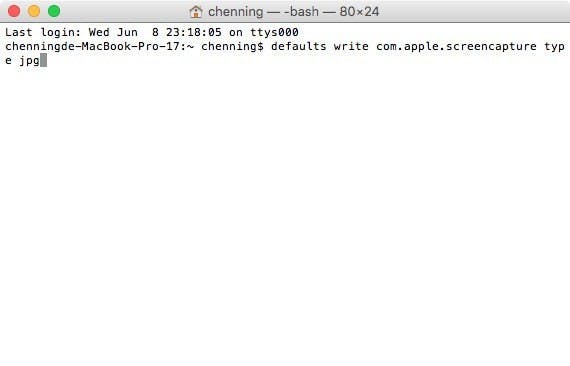
蘋果不管是手機截圖、還是電腦截圖,預設的格式一律都是可以保留半透明效果的 .png 檔案。但如果你覺得每次截完圖之後還要另外轉檔是件麻煩事,那麼你可以直接修改電腦截圖的儲存格式,像是直接改成 .jpg 之類的,這樣以後你截完圖之後就不需要再另外轉檔了。請使用這串指令:
defaults write com.apple.screencapture type jpg
紅色的部分是你想要修改的圖片檔案格式,可用的有 jpg、tiff、pdf、bmp、gif,請注意這些檔名前面都不需要加「.」,直接輸入英文即可。確認指令都正確之後,按下 Enter 就能完成設定了。
--
如果都沒人寫,那要叫蘋果初學者怎麼辦呢?
剛買 Mac 不會用?到「陳寗說科技」尋求解答吧!https://www.facebook.com/chenning.wowdigi
--
作者:陳寗@癮科技
--
想學會更多 Mac 與 iPhone 的使用技巧嗎?請持續關注「蘋果急診室」!
不會螢幕截圖嗎?:別再找「PrintScreen」了!這兩組快捷鍵讓你 Mac 螢幕截圖好輕鬆!
覺得 iTunes 很難用?:iTunes 很難用齁~快用 iMazing 或 iTools 讓你永遠不用再為「同步」而心驚肉跳!
縮圖、轉圖自動小助手:在 Mac 裏藏了八年卻少有人使用的神奇幫手「AutoMator」,轉檔改名翻轉圖片都能一鍵搞定!
iPhone 打字超簡單:iPhone 打字一點都不難!簡單七招讓你成為 iPhone 打字高手!
Mac 滑鼠很難用?:想讓 Mac 滑鼠鍵盤更好用嗎?快用 BetterTouchTool 讓他們的功能更上一層樓吧!
iPhone 輕鬆幫你修圖:隨身攜帶的小暗房:iOS 內建相片 App 讓你隨身簡易修圖免煩惱!
Mac 新夥伴「相片 App」:Mac 內建相片(Photos) 動手玩!單眼 RAW 檔轉 JPG 僅需「一秒」海放 Adobe Lightroom!
你或許會喜歡


![[蘋果急診室] Mac 選購指南(三)CPU 是幹嘛用的?我該花六千多將「i5」變成「i7」嗎?](https://bucket-image.inkmaginecms.com/version/list/1/image/2025/04/4972bce5-627f-4208-90b6-8b03482053d2.jpg)
![[蘋果急診室] Mac/iPhone/iPad 皆可互傳!AirDrop 互傳檔案快速又簡單](https://bucket-image.inkmaginecms.com/version/list/1/image/2025/04/9e7d9eea-7e0f-4216-88fd-a49185ebc245.jpg)
![[蘋果急診室] 想讓所有蘋果裝置合作無間?一定要認識超好用的「接續互通」系列功能](https://bucket-image.inkmaginecms.com/version/list/1/image/2025/04/ab36dc6b-d768-48ec-9562-742f60e0793b.jpg)
![[蘋果急診室] iTunes 入門特輯:(二)iTunes 音樂資訊通通亂掉很難分類?那就自己手動整理吧](https://bucket-image.inkmaginecms.com/version/list/1/image/2025/04/2e160302-332d-4efe-bfc8-c07f2efe9106.jpg)
![[蘋果急診室] 擔心阿公迷路回不了家?用 Find My Friend 掌握阿公行蹤](https://bucket-image.inkmaginecms.com/version/list/1/image/2025/04/c2be4f20-0f3b-4bc4-acb9-1bddb14d101a.jpg)
![[蘋果急診室] iTunes 入門特輯:(三)Flac、APE 無損壓縮怎麼聽?用 XLD 把他們轉檔就可放入 iTunes 囉~](https://bucket-image.inkmaginecms.com/version/list/1/image/2025/04/e51836f1-c88c-409b-bebe-2dc055d7a3c8.jpg)
![[蘋果急診室] 擔心 iPhone 搞丟相片也跟著說掰掰?四種備份方法讓你再也不怕失去重要回憶~](https://bucket-image.inkmaginecms.com/version/list/1/image/2025/04/4dad5c87-6f62-401b-ad50-95cfb8a71d63.jpg)
![[蘋果急診室] Mac 選購指南(六)需要為了獨立顯卡買 15 吋 MacBook Pro 嗎?或許你能不用花那個錢](https://bucket-image.inkmaginecms.com/version/list/1/image/2025/04/816da3c8-b779-46fa-b001-8c42e41b3dd0.jpg)
![[蘋果急診室] iPhone 資料如何備份?iCloud/電腦備份二選一 不再擔心手機搞丟資料也不見](https://bucket-image.inkmaginecms.com/version/list/1/image/2025/04/1885830c-e516-40c4-b53d-43788022112b.jpg)
![[蘋果急診室] 想讓雙硬碟 Mac 更快嗎?試試磁碟陣列 RAID0 威力吧](https://bucket-image.inkmaginecms.com/version/list/1/image/2025/04/53ac5010-2473-4a8f-b057-2da4d49ef9b6.jpg)